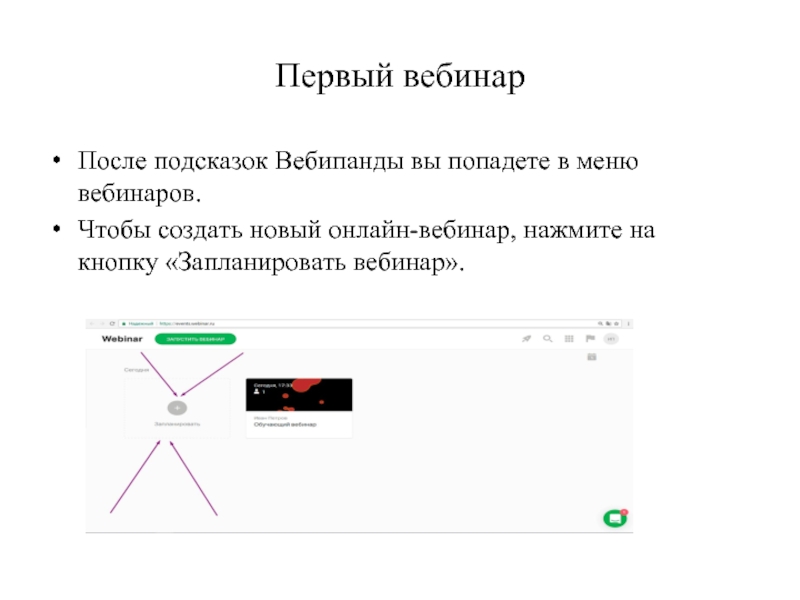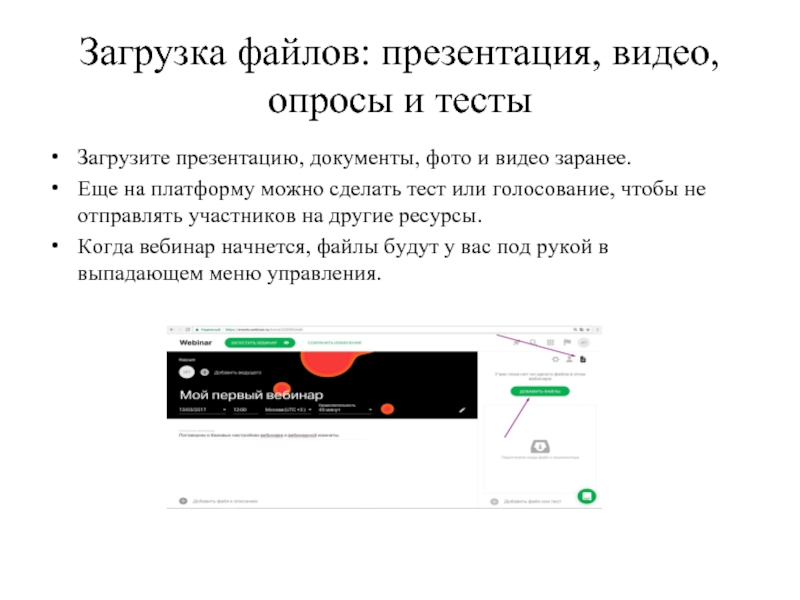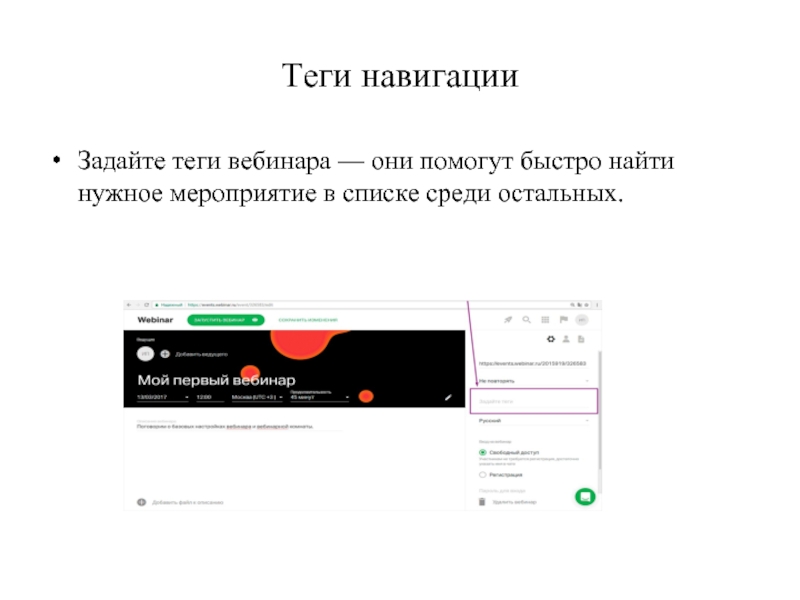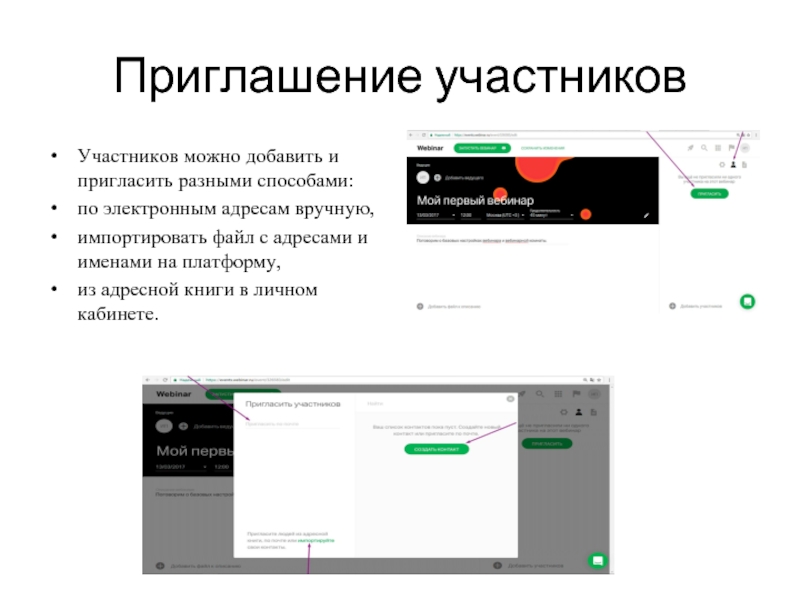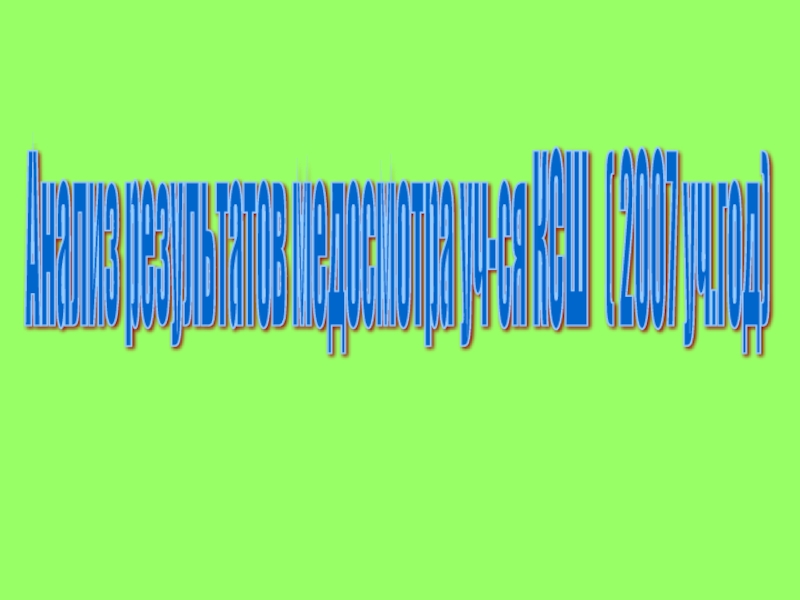- Главная
- Разное
- Дизайн
- Бизнес и предпринимательство
- Аналитика
- Образование
- Развлечения
- Красота и здоровье
- Финансы
- Государство
- Путешествия
- Спорт
- Недвижимость
- Армия
- Графика
- Культурология
- Еда и кулинария
- Лингвистика
- Английский язык
- Астрономия
- Алгебра
- Биология
- География
- Детские презентации
- Информатика
- История
- Литература
- Маркетинг
- Математика
- Медицина
- Менеджмент
- Музыка
- МХК
- Немецкий язык
- ОБЖ
- Обществознание
- Окружающий мир
- Педагогика
- Русский язык
- Технология
- Физика
- Философия
- Химия
- Шаблоны, картинки для презентаций
- Экология
- Экономика
- Юриспруденция
Как провести вебинар на сайте webinar.ru презентация
Содержание
- 1. Как провести вебинар на сайте webinar.ru
- 2. Регистрация на платформе и подготовка вебинара Зарегистрируйтесь
- 3. Основы безопасности Подтвердите регистрацию из письма на
- 4. Не игнорируйте обучающий вебинар После подтверждения почты
- 5. Первый вебинар После подсказок Вебипанды вы попадете
- 6. Информация о занятии Поменяйте название дату, время,
- 7. Описание вебинара В поле под названием напишите несколько предложений, о чем будет ваш вебинар.
- 8. Ведущие Заполните информацию о ведущем и загрузите
- 9. Загрузка файлов: презентация, видео, опросы и тесты
- 10. Теги навигации Задайте теги вебинара — они
- 11. Дополнительные настройки Задайте настройки входа на вебинар:
- 12. Напоминания для участников Установите напоминания о вебинаре
- 13. Приглашение участников Участников можно добавить и пригласить
- 14. Собственная ссылка Вы можете изменить ссылку на
- 15. Предварительный просмотр страницы вебинара Посмотрите, как страница занятия будет отображаться для участника.
Слайд 2Регистрация на платформе и подготовка вебинара
Зарегистрируйтесь на платформе — без этого
шага создать и провести онлайн-вебинар не получится.
По стандартной форме регистрации вы получите неограниченный по времени демо-аккаунт с полным функционалом.
Если не хватит возможностей бесплатного аккаунта, переходите на платный тариф.
По стандартной форме регистрации вы получите неограниченный по времени демо-аккаунт с полным функционалом.
Если не хватит возможностей бесплатного аккаунта, переходите на платный тариф.
Слайд 3Основы безопасности
Подтвердите регистрацию из письма на почте. Так мы убедимся, что
именно вы начали пользоваться сервисом, и сохраним ваши данные в безопасности.
Слайд 4Не игнорируйте обучающий вебинар
После подтверждения почты вы попадете на страницу демонстрационного
вебинара с подсказками. Бот Вебипанда подскажет основные функции и поможет разобраться с интерфейсом вебинара на первом этапе.сказками.
Слайд 5Первый вебинар
После подсказок Вебипанды вы попадете в меню вебинаров.
Чтобы создать новый
онлайн-вебинар, нажмите на кнопку «Запланировать вебинар».
Слайд 6Информация о занятии
Поменяйте название дату, время, часовой пояс и продолжительность вебинара.
Еще
можно установить свое фото обложки. Например, с логотипом вашего бренда.
Слайд 7Описание вебинара
В поле под названием напишите несколько предложений, о чем будет
ваш вебинар.
Слайд 8Ведущие
Заполните информацию о ведущем и загрузите его портретное фото. В поле
«Должность» расскажите о достижениях, если это необходимо.
Обычно на вебинаре два ведущих: модератор и эксперт.
Добавить второго ведущего можно по кнопке «Добавить ведущего».
Обычно на вебинаре два ведущих: модератор и эксперт.
Добавить второго ведущего можно по кнопке «Добавить ведущего».
Слайд 9Загрузка файлов: презентация, видео, опросы и тесты
Загрузите презентацию, документы, фото и
видео заранее.
Еще на платформу можно сделать тест или голосование, чтобы не отправлять участников на другие ресурсы.
Когда вебинар начнется, файлы будут у вас под рукой в выпадающем меню управления.
Еще на платформу можно сделать тест или голосование, чтобы не отправлять участников на другие ресурсы.
Когда вебинар начнется, файлы будут у вас под рукой в выпадающем меню управления.
Слайд 10Теги навигации
Задайте теги вебинара — они помогут быстро найти нужное мероприятие
в списке среди остальных.
Слайд 11Дополнительные настройки
Задайте настройки входа на вебинар: свободный вход или форма регистрации
для участников.
Свободный вход Участник переходит на вебинар по индивидуальной ссылке из письма и сразу попадает в вебинарную комнату.
Форма регистрации Если вы продвигаете вебинар в маркетинговых каналах, лучше использовать форму регистрации. Так вы узнаете контакты пользователей и сможете получить обратную связь и новые контакты в базе.
Свободный вход Участник переходит на вебинар по индивидуальной ссылке из письма и сразу попадает в вебинарную комнату.
Форма регистрации Если вы продвигаете вебинар в маркетинговых каналах, лучше использовать форму регистрации. Так вы узнаете контакты пользователей и сможете получить обратную связь и новые контакты в базе.
Слайд 12Напоминания для участников
Установите напоминания о вебинаре для участников: можно запланировать одно,
два или три письма до мероприятия и одно после.
Часто работает цепочка: письмо за сутки, за два часа, за 15 минут до вебинара. На следующий день участники получают ссылку на запись занятия и презентацию.
Часто работает цепочка: письмо за сутки, за два часа, за 15 минут до вебинара. На следующий день участники получают ссылку на запись занятия и презентацию.
Слайд 13Приглашение участников
Участников можно добавить и пригласить разными способами:
по электронным адресам вручную,
импортировать
файл с адресами и именами на платформу,
из адресной книги в личном кабинете.
из адресной книги в личном кабинете.
Слайд 14Собственная ссылка
Вы можете изменить ссылку на вебинар и добавить свое описание
вместо цифр.
Чтобы изменить остальную часть ссылки, подключите услугу «Брендирование».
Чтобы изменить остальную часть ссылки, подключите услугу «Брендирование».